当前位置:首页 - photoshop教程 - 文字特效 - 正文
君子好学,自强不息!
如何用PS制作牛仔裤吊牌字体?ps是一款强大的图片制作处理软件,牛仔裤的吊牌上面的字体,看上去印刷不全的感觉,那么制作这种印刷不全的效果,该如何操作,下面跟随小编一起来学习吧。
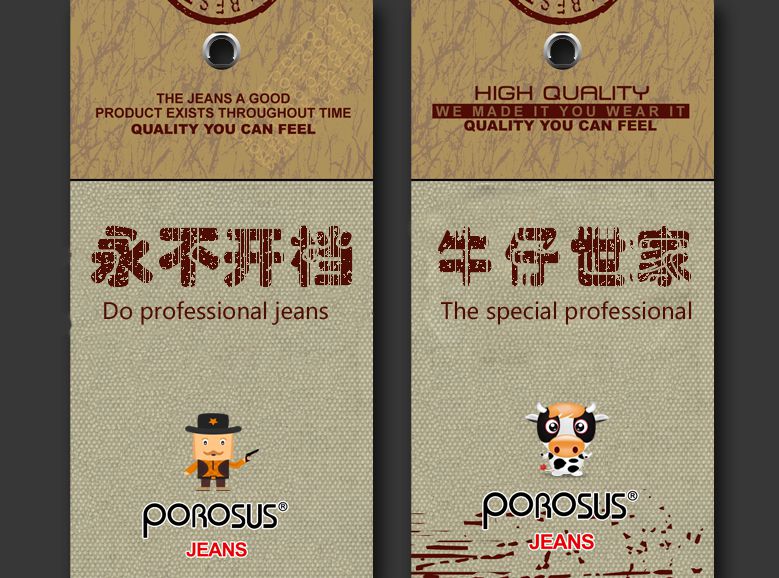
用PS制作牛仔裤吊牌字体的方法:
01.工具箱中选择文字工具,键入直排文字;
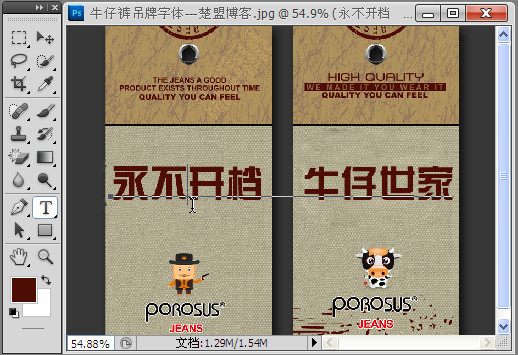
02.进入通道中新建一个图层得到alpha1通道,在画布中用单行选框在画布中选择一条水平单行框;
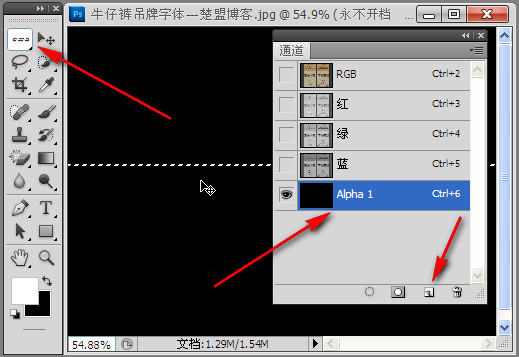
03.进入滤镜找到杂色→添加杂色滤镜输入如上图参数;
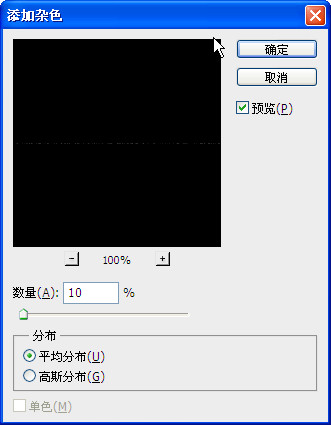
04.快捷键ctrl+T执行自由变换,将单行框拉伸铺满画布;
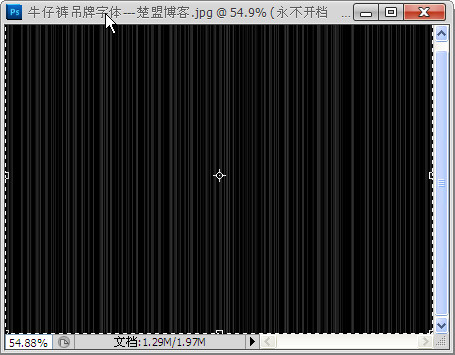
05.ctrl+i执行反相命令,然后进入图像→选择→阈值参数设置为240
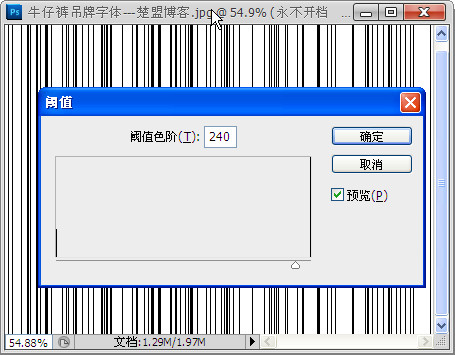
06.回到通道中,新建一个alpha2通道;
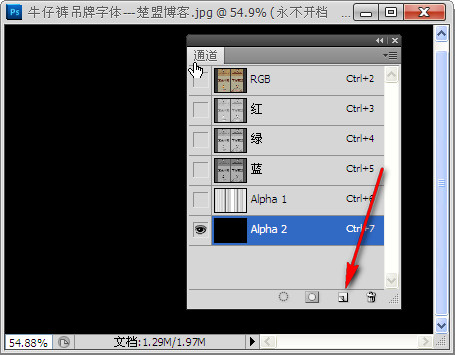
07.执行滤镜→铜板雕刻滤镜,选择颗粒状;
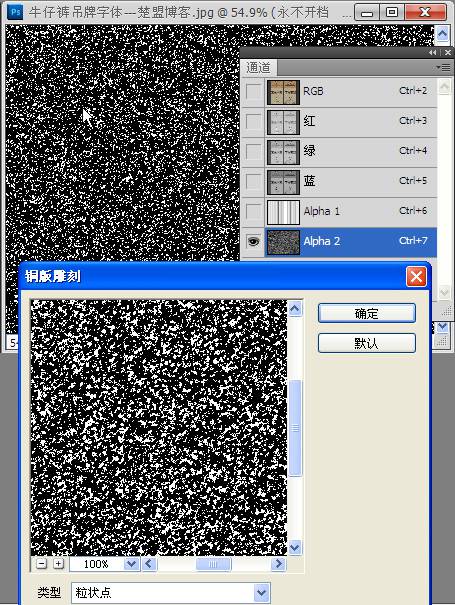
08.回到图层按住ctrl单击文字层
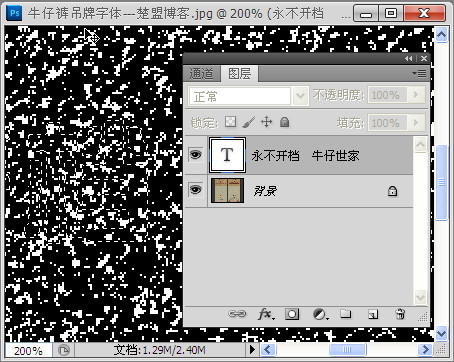
09.回到通道面板添加蒙版得到alpha3副本;
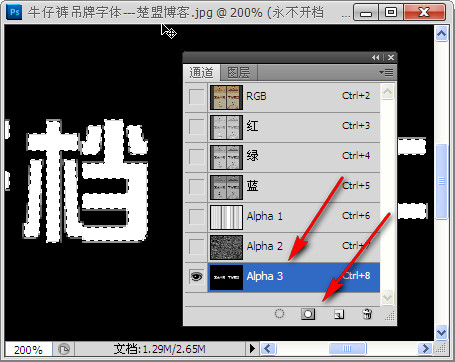
10.复制一份alpha3副本通道
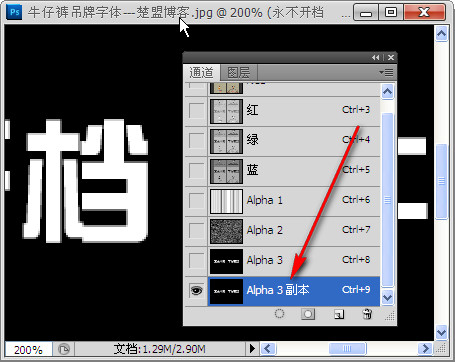
11.执行海洋滤镜,参数设置如上图所示;
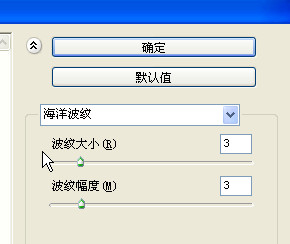
12.点击选择alpha3副本通道
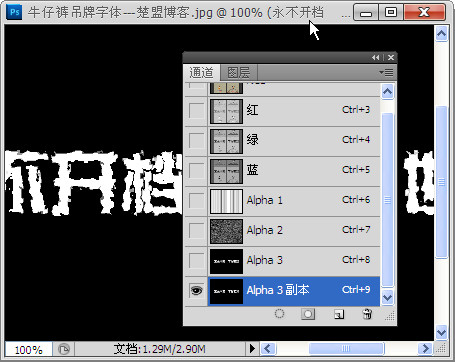
13.按住ctrl键不放单击alpha1,将其作为选区载入
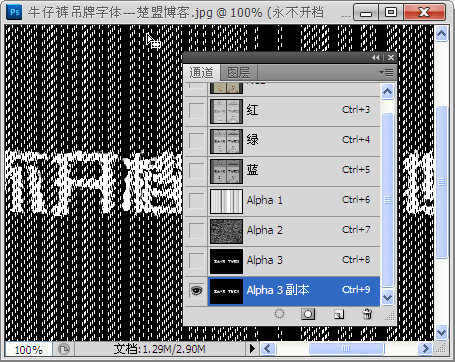
14.按住ctrl+alt点击alpha2通道,也就是说从当前选区中减去alpha2通道中的选区;
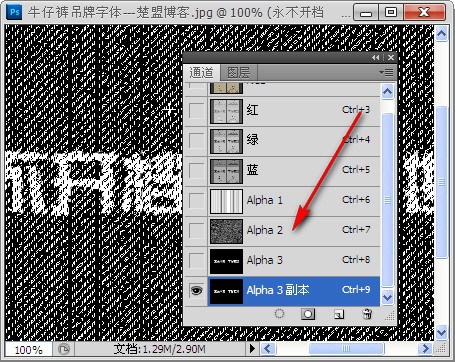
15.按住ctrl+alt+shift单击alpha3和alpha3副本通道;同时按住这三个键就会与原有选区取交集部分;
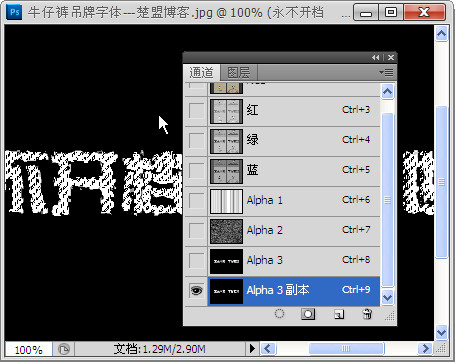
16.此时再回到图层蒙版,给文字层添加一个蒙版;这样一个牛仔裤吊牌字体就完工了;
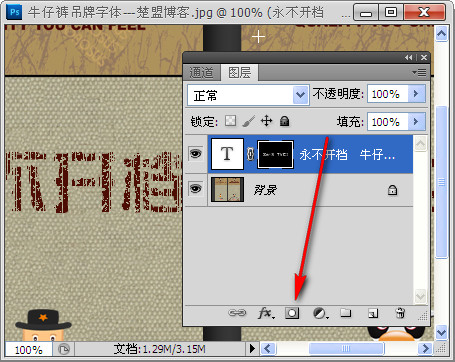
相关文章
标签:平面设计


